Information: Dieser Artikel ist für Sie nur relevant, wenn Sie das Add-on „Archivdatenbereitstellung“ gebucht haben. |
Administratoren können die Zuweisung der Rechnungen, die archiviert werden sollen, zu den jeweiligen SFTP-Ordnern im Invoice Delivery Service konfigurieren, bearbeiten oder löschen. In der Spalte Prozessstatus werden Rechnungen, für die noch kein Archivierungsziel existiert, mit einem Ar! gekennzeichnet.
|
Information: Um die Einstellungen für die Archivdatenbereitstellung auf einem SFTP-Server vornehmen zu können, muss dem Administrator in der App Administration das Zugriffsrecht „Admin für Einrichtung Archivdatenbereitstellung“ zugewiesen werden. |
Warnung: Dateien werden auf dem SFTP-Server nur für 4 Tage gespeichert und danach gelöscht. Bitte holen Sie die Dateien rechtzeitig ab. |
Hinweis: Um Archivierungsdateien empfangen zu können, müssen Sie in der App B2B Directory einen Cloudlink und die für die Verbindung zu Ihrem SFTP-Server notwendigen Vereinbarungen erstellt haben. Nur aktive Cloudlinks können für die Konfiguration der Anbindung verwendet werden. |
Um eine neue Archivanbindung zu konfigurieren, gehen Sie folgendermaßen vor:
Öffnen Sie den Invoice Delivery Service.
Öffnen Sie den Menüpunkt Einstellungen > Archiveinstellungen.
Klicken Sie auf Neue Anbindung.
Geben Sie einen Namen für die Anbindung ein.
Wählen Sie den B2B Directory-Eintrag des Senders aus.
Wählen Sie einen Archivierungszielort aus.
Klicken Sie auf Speichern & Anwenden.
Durch das Bearbeiten einer Archivanbindung können Sie ein Archivierungsziel ändern, um beispielsweise Ihre Archive neu zu organisieren oder zwei Prozessstränge (Test- und Produktivsystem) in ein Archiv zusammenfließen zu lassen.
Hinweis: In das neue Archivierungsziel werden alle künftigen Rechnungen verschoben, sowie alle Rechnungen, die sich bereits im Rechnungsausgang befinden, aber noch nicht archiviert worden sind. |
Um eine Archivanbindung zu bearbeiten, gehen Sie folgendermaßen vor:
Öffnen Sie den Invoice Delivery Service.
Öffnen Sie den Menüpunkt Einstellungen > Archiveinstellungen.
Öffnen Sie eine Archivanbindung mit einem Doppelklick.
Ändern Sie den Anbindungsnamen oder den Archivierungszielort.
Klicken Sie auf Speichern & Anwenden.
Sie können eine bestehende Archivanbindung löschen, wenn Sie beispielsweise ein Testsystem abgeschaltet haben oder den B2B-Eintrag für Ihre Anbindung ändern wollen.
Um eine Archivanbindung zu löschen, gehen Sie folgendermaßen vor:
Öffnen Sie den Invoice Delivery Service.
Öffnen Sie den Menüpunkt Einstellungen > Archiveinstellungen.
Wählen Sie eine Archivanbindung aus der Liste aus.
Klicken Sie auf Löschen.
Bestätigen Sie mit Ja, dass Sie die Anbindung löschen möchten.
Hinweis: Es können keine Archivanbindungen gelöscht werden, für die noch keine Archivierung gestartet wurde. Sollten Sie in diesem Fall den B2B Directory-Eintrag des Senders ändern wollen, müssen Sie die automatische Archivierung bei produktiven Rechnungen abwarten oder bei Testrechnungen die Archivierung manuell starten. |
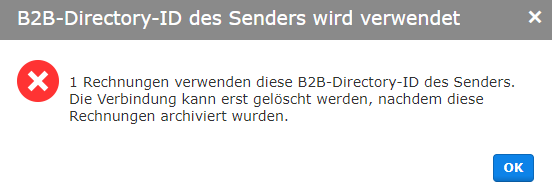
Um den Verlauf der Konfigurationen von Archivanbindungen einzusehen, gehen Sie folgendermaßen vor:
Öffnen Sie den Invoice Delivery Service.
Öffnen Sie den Menüpunkt Einstellungen > Archiveinstellungen.
Klicken Sie auf Verlauf.